最近,有位用戶反饋在win10系統電腦上安裝了校園客戶端後,發現校園客戶端根本無法使用,這該怎麼辦呢?為了幫助該用戶解決燃眉之需,小編特地網羅了大量相關資料,整理出以下的教程,在此與大家一同分享,希望對大家也能有所幫助。
1、首先要知道自己學校的校園網服務器地址,如果不知道就打電話問學校網絡技術中心的老師。
2、依次點擊進入“控制面板”--“網絡和 Internet”--“網絡和共享中心”,點擊“設置新的連接或網絡”。
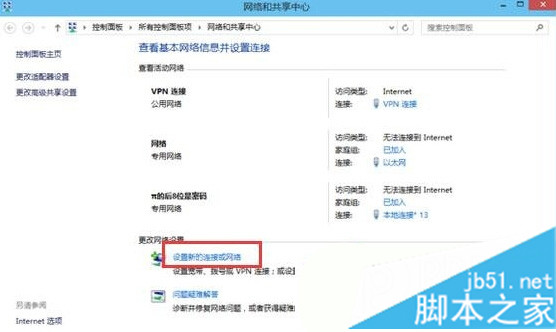
3、選擇“連接到工作區”,並點擊“下一步”。
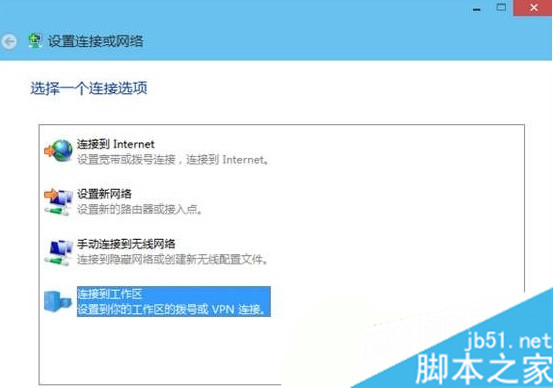
4、選擇“使用我的INTERNET連接(VPN)”,之後在“INTERNET地址”欄位輸入認證服務器地址(就是你自己學校服務器地址,下面的三個框不要打勾)。
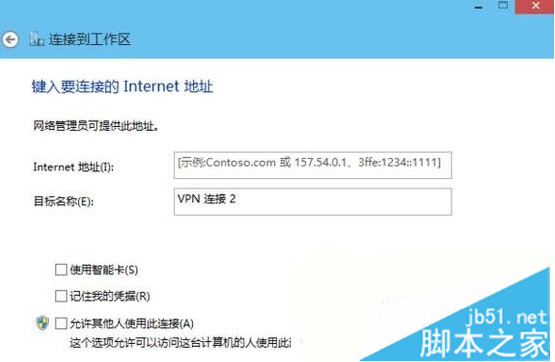
5、輸入信息門戶認證的工號(或學號)及密碼,點擊“連接”,生成連接(VPN2是寫教程生成的)。
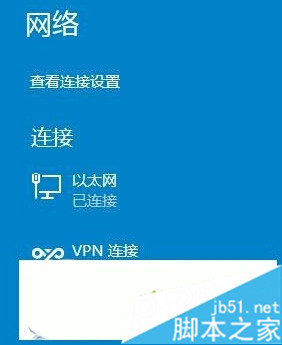
6、接下來依次打開“控制面板”--“網絡和internet”--“網絡連接”--“更改適配器設置”,找到你建立的“VPN連接”右鍵點“屬性”。
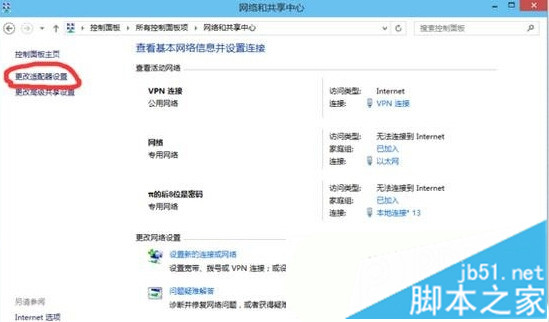
7、設置安全選項卡中“VPN類型”為“使用IPSEC的第2層隧道協議(l2tp/IPSEC)”,l選擇“數據加密碼類型”為“可選加密”,選擇“允許使用這些協議”中的“未加密的密碼(PAP)”。
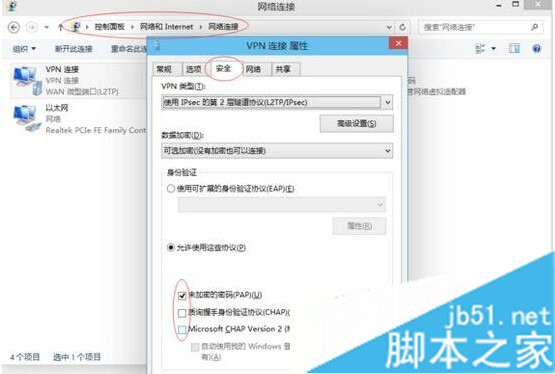
8、最後進行撥號連接,如果撥號即刻連接成功,此後就無需再使用校園的客戶端,可以將其進行卸載。
這就是Windows10系統下校園客戶端無法使用問題的解決方案就介紹了。當發現win10校園客戶端出現異常時,不妨按照上面的步驟進行設置,希望對大家的學習有所幫助!